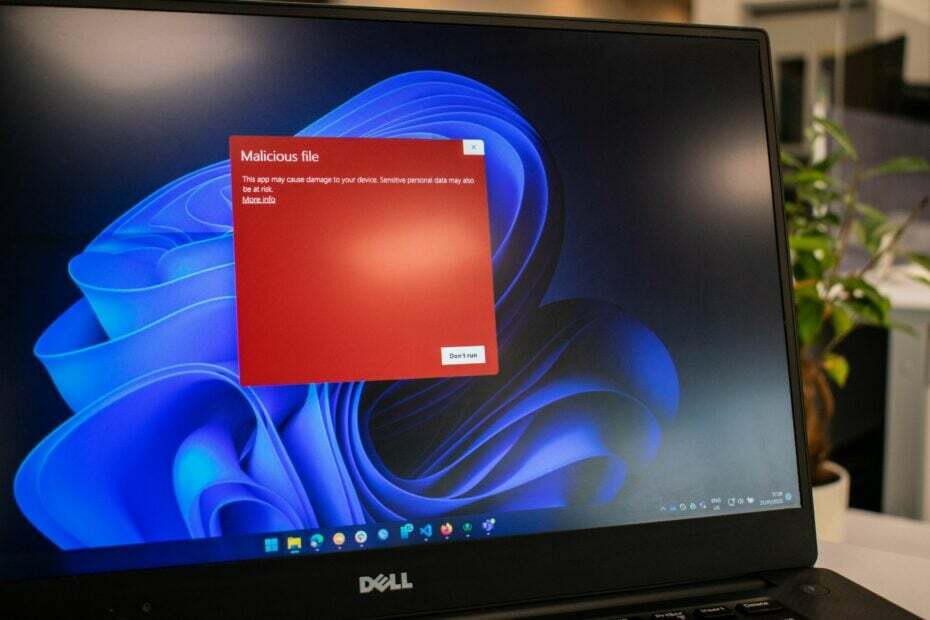Извршна услуга услуге Антималваре или МсМПЕнг.еке је Виндовс услуга одговорна за извршавање безбедносних задатака и заштиту рачунара од претњи попут вируса и малвера. Може се догодити да услуга МсМПЕнг.еке користи необично високе ЦПУ ресурсе. Иако је сасвим нормално да Антималваре Сервице Екецутабле понекад користи високу употребу ЦПУ-а, знаћете његову необичност када се то дешава чешће.
Као позадински задатак, Антималваре Сервице Екецутабле не би требало да користи више од 50% ЦПУ ресурса, ни то за релативно краће време. Али, ако услуга и даље континуирано користи високе ЦПУ ресурсе (у тренутку више од 50%) и утиче на несметано извршавање других апликација, морате предузети мере против ње.
Решење 1: Додајте извршну услугу Антималваре на листу изузећа Виндовс Дефендер-а
Један од начина да се решите процеса МсМПЕнг.еке који гуши ресурсе рачунара је додавање на листу за изузеће програма Виндовс Дефендер. Поправак може изгледати сложено за извршење, али је врло једноставан; следите кораке у наставку:
1. Претрага Заштита од вируса и претњи у Виндовс оквиру за претрагу.
2. Сада кликните на Заштита од вируса и претњи.

3. Сада кликните на управљати подешавањима у подешавањима заштите од вируса и претњи.

4. Сада кликните на Додајте или уклоните изузимања под искључењима.
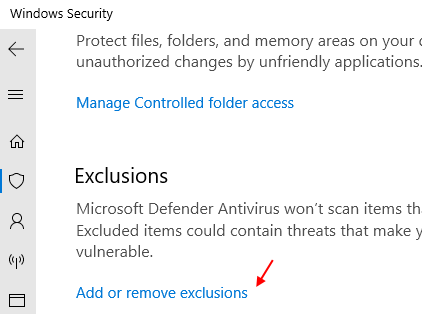
5. Сада кликните на додајте изузеће а затим кликните на датотека.
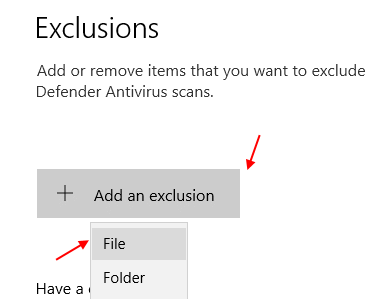
6. Сада потражите локацију Ц: \ Програм Филес \ Виндовс Дефендер и изабрати МсМпЕнг датотека апликације. Ово је еке датотека.
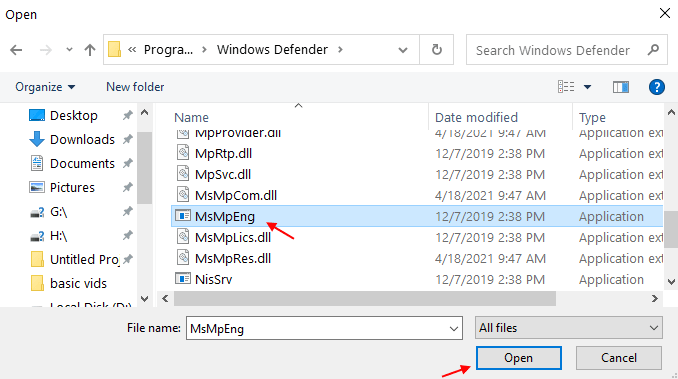
То је то, проблем решен.
Решење 2: Онемогућавањем заштите у реалном времену
Функција заштите у реалном времену у оперативном систему Виндовс 10 повезана је са извршном услугом Антималваре Сервице. Када онемогућите заштиту у реалном времену, услуга МсМПЕнг.еке се неће аутоматски покретати, штедећи велику потрошњу процесора коју троши. Следите кораке у наставку да бисте применили ову промену на рачунару:
1. Претрага Заштита од вируса и претњи у Виндовс оквиру за претрагу.
2. Сада кликните на Заштита од вируса и претњи.

3. Сада кликните на управљати подешавањима у подешавањима заштите од вируса и претњи.

4. ред ван Стварна заштита времена.
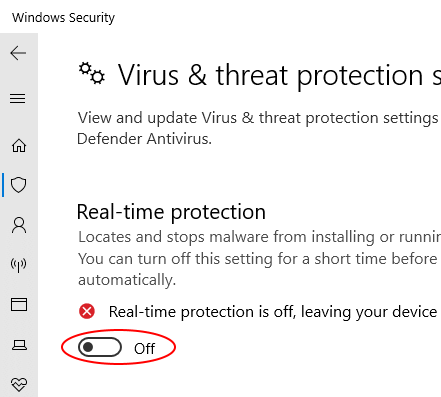
Након што извршите ову промену, изађите из Подешавања апликацију и поново покрените рачунар. Након поновног покретања, проверите да ли вас проблем са високом употребом процесора МсМПЕнг.еке и даље мучи.
Решење 3: Промените заказивање програма Виндовс Дефендер
Виндовс Дефендер треба да врши скенирање на рачунару након редовних временских интервала. Ако не желите да вас услуга извршне услуге Антималваре смета због велике употребе ЦПУ-а, можете онемогућити њено заказивање. За ово ћете морати да направите промене у Планер задатака. Ево корака:
Корак 1: Притисните Вин + С. на тастатури да бисте отворили таблу Виндовс Сеарцх. Ево, укуцај распоред, а затим из резултата претраживања изаберите Планер задатака.
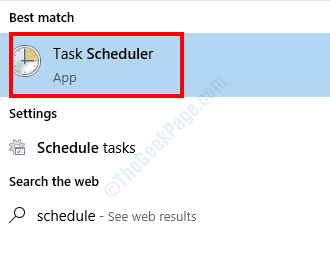
Корак 2: У прозору планера задатака који ће се отворити видећете низ панела. Идите на крајњу леву плочу и дођите до следеће локације:
Библиотека планера задатака> Мицрософт> Виндовс> Виндовс Дефендер
3. корак: Сада идите на горњу средњу плочу где ћете видети четири задатка програма Виндовс Дефендер. Кликните десним тастером миша на сваки од задатака и изаберите Онемогући опција.
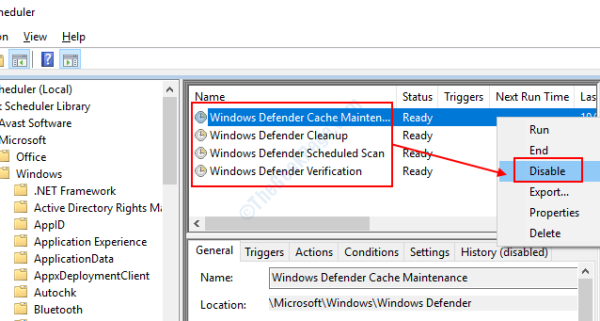
Након примене промена затворите прозор Планер задатака. Поново покрените свој рачунар одмах. Проблем са високом употребом процесора у услузи Антималваре Сервице више вас неће узнемиравати.
Решење 4: Испробајте антивирусни софтвер независних произвођача
Виндовс Дефендер на вашем рачунару има задатак да га заштити од претњи. Током правовременог скенирања на рачунару, Виндовс Дефендер може да се заглави због одређених проблема. То је разлог зашто МсМПЕнг.еке користи високу ЦПУ. Један од начина да зауставите ову услугу да утиче на перформансе рачунара је покретање независног антивирусног софтвера.
Ево неких Најбољи бесплатни антивирусни софтвер за Виндовс 10. Инсталирајте било који од ових антивируса на свој рачунар. На тај начин, Виндовс Дефендер ће бити онемогућен на вашем рачунару, јер заштиту преузима антивирусни софтвер. На овај начин нећете се суочити са било каквим проблемима у вези са извршном услугом услуге Антималваре.
5. решење: Онемогућите Виндовс Дефендер
Ако желите, можете чак и трајно да онемогућите Виндовс Дефендер у оперативном систему Виндовс 10. Иако у оперативном систему Виндовс не постоји директна поставка за трајно искључивање програма Виндовс Дефендер, то можете учинити подешавањем уређивача регистратора.
Пре него што унесете промене у уређивач регистра, увек је добра идеја да направите резервну копију регистра. На овај начин можете да вратите промене које сте унели у Виндовс Регистри у случају да нешто пође по злу или ако желите поново да омогућите Виндовс Дефендер. Овде је како направити резервну копију поставки програма Регистри Едитор у оперативном систему Виндовс 10.
Погледајмо кораке за онемогућавање програма Виндовс Дефендер у уређивачу регистра:
Корак 1: Притисните Вин + Р. дугме на тастатури да бисте отворили Трцати Дијалог. Ево, укуцај регедит и притисните тастер Ентер кључ.

Корак 2: У прозору уређивача регистра који се отвори, идите на лево окно. Овде идите на лево окно и дођите до следеће локације:
ХКЕИ_ЛОЦАЛ_МАЦХИНЕ \ СОФТВАРЕ \ Полициес \ Мицрософт \ Виндовс Дефендер
3. корак: Идите на десни панел сада. Овде ћете наћи предмет са именом ДисаблеАнтиСпиваре. Двапут кликните на њега да бисте уредили вредност кључа. Отвориће се нови подпрозор. Овде, у Подаци о вредности поље промените вредност у 1 (један) као што је приказано на снимку екрана испод. Након уноса вредности, кликните на У реду да бисте сачували промене.
Напомена: -Ако на десној страни не пронађете ставку под називом ДисаблеАнтиСпиваре, само кликните десним тастером миша и одаберите нову> Дворд (32-битна) вредност и преименујте је у ДисаблеАнтиСпиваре.
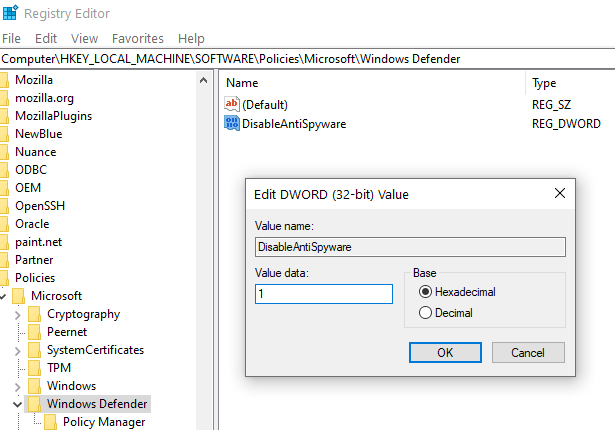
Сада изађите из уређивача регистра и поново покрените рачунар. Када се рачунар поново покрене, Виндовс Дефендер ће бити трајно онемогућен. На овај начин вам проблем са високом употребом процесора који се може извршити у услузи Антималваре Сервице више неће сметати.
Сада, кад год на рачунару осетите потребу за Виндовс Дефендером, увек се можете вратити у уређивач регистра, следити исте горе поменуте кораке и променити вредност са 0 на 1.
Да ли је извршна услуга услуге Антималваре вирус?
Може се помислити да је МсМПЕнг.еке вирус због велике употребе ЦПУ-а, али није. То је подразумевана Виндовс услуга која треба да заштити ваш рачунар од спољних претњи. Необично велика употреба ЦПУ ове услуге може се догодити због унутрашњих сукоба у рачунару.
Пре него што потражите решења за уклањање услуге извршне услуге Антималваре Сервице на рачунару, ево неколико ствари у које бисте се требали побринути:
Да ли услуга МсМПЕнг.еке заузима више од 50% ресурса?
Обично би ова услуга требало да заузима око 50% ресурса. Ако је његов пут већи од 50%, онда би могло доћи до проблема.
Колико дуго услуга МсМПЕнг.еке троши велике ЦПУ ресурсе
Ако вам услуга свако мало смета или сте тамо више од неколико минута, морате потражити решења. Ова услуга је обично активна неколико минута и ослобађа ресурсе процесора чим заврши са задатком.
Завршне речи
Можете одабрати било које од горе поменутих решења да бисте се решили проблема са високом употребом ЦПУ-а у програму Антималваре Сервице Екецутабле у систему Виндовс 10. У случају да на крају онемогућите Виндовс Дефендер, топло препоручујемо употребу антивирусног софтвера на рачунару. За вас је важно да заштитите свој рачунар од претњи попут напада вируса, малвера и шпијунског софтвера.
Не заборавите да поменете која од горе наведених метода вам је помогла и како. Било би заиста корисно за друге кориснике који се суочавају са сличним проблемима.
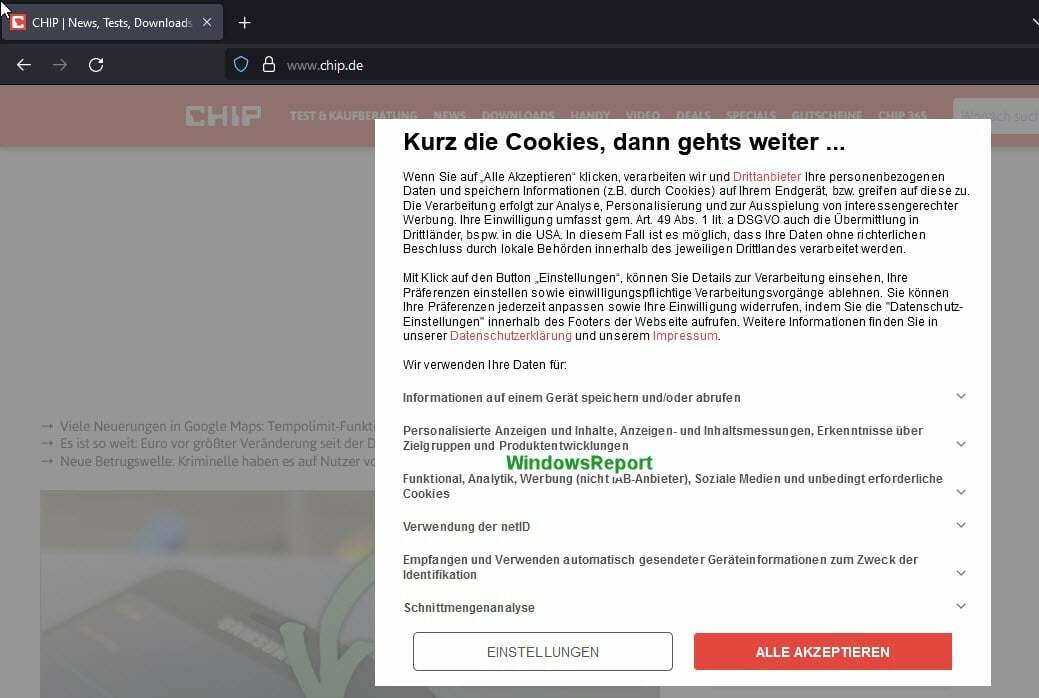
![Грешка: Није могуће дешифровати у Битвардену [Поправи]](/f/1ad791246f57ca3af46ff41e3670f4b1.jpg?width=300&height=460)